宣布表單條目預覽字段、改進的條目搜索和新的鍵盤快捷鍵以改善您的工作流程 – WPForms 1.6.9
已發表: 2021-08-26敲響警鐘,我們剛剛發布了 WPForms 1.6.9 並且有一個新領域。 此外,我們擴展了條目編輯選項並添加了新的鍵盤快捷鍵。
這些新功能可以更輕鬆地使表單條目無錯誤,因此您可以構建更大、更好的電子郵件列表以進行轉換。
這是您需要了解的有關 WPForms 新功能的所有信息。
引入條目預覽功能
這一天來了! 我們全新的條目預覽功能已經到來。
您現在可以允許您的表單用戶在提交之前、期間或之後預覽他們的表單條目。
這個很酷的新功能包括一個新的條目預覽字段,以及在提交後使用表單確認向表單用戶顯示條目預覽的功能。
讓我們深入了解如何使用這兩個可以添加到 WordPress 表單構建庫的很酷的新操作。
閃閃發光的新條目預覽字段
我們在表單構建器中添加了一個我們認為您會喜歡使用的新字段。
您現在可以在表單中添加一個條目預覽字段,讓人們有機會在點擊提交之前查看他們輸入的內容。
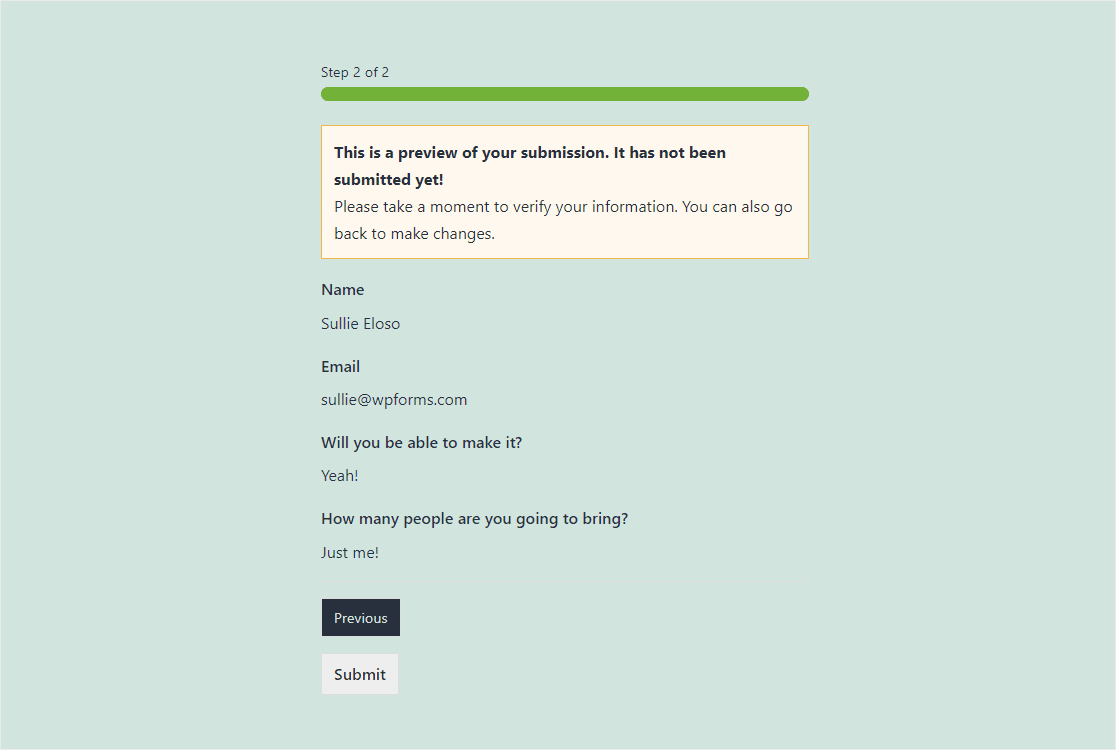
一旦您的用戶查看他們的條目預覽,他們可以確認數據正確並點擊提交或返回編輯他們需要的任何內容。 這意味著為您的企業提交更乾淨、更準確的表單。
我們創建此字段是因為如果您有一個冗長的表單或只是真的希望用戶確保他們的詳細信息正確無誤,我們希望為您提供更大的靈活性。
但這並不是 Entry Preview 字段所做的唯一事情。 有兩種不同的使用方法。 就在有人點擊提交之前,或在整個過程中多次提交。
在 WPForms,為您提供靈活性和強大功能對我們很重要,因此讓我們仔細看看如何充分利用這些方法中的每一種。
使用單個條目預覽字段
有時您可能希望您的表單用戶在點擊提交並向您發送他們的詳細信息之前看到他們在表單上填寫的內容的顯示。
為此,您現在可以簡單地將“條目預覽”字段添加到表單的末尾,保存並發布它,然後就可以開始了。

使用多個條目預覽字段
由於“條目預覽”字段與分頁符一起使用以實現最大的放置靈活性,因此它們可以輕鬆地在表單中多次顯示。
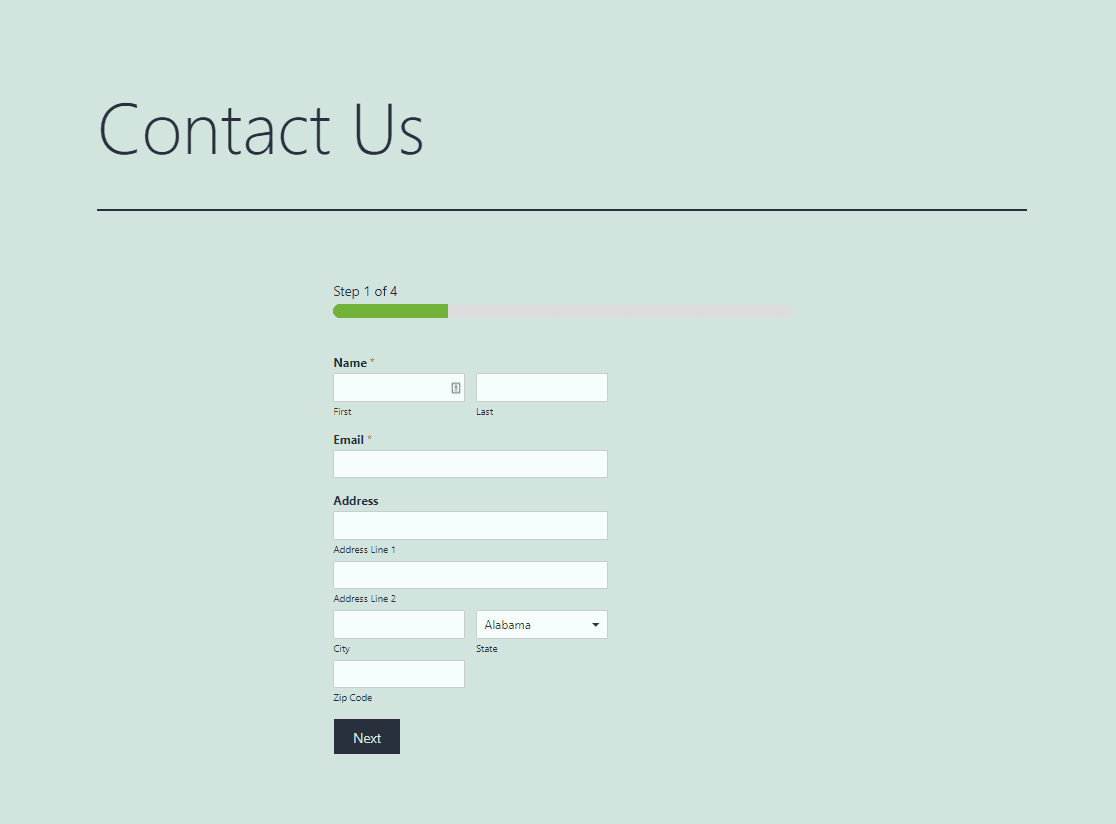
這是通過顯示您的表單用戶填寫的先前信息作為預覽來工作的,因此他們可以在填寫您的表單時無縫地查看這些信息。
通過表單上的多個條目預覽字段,您將能夠收集更好的數據並花更少的時間嘗試手動修復條目中的錯誤。
在整個表單中添加條目預覽字段對於諸如工作申請表、協議,甚至是您希望用戶在填寫時查看預覽的現有多步驟表單等內容特別有用。
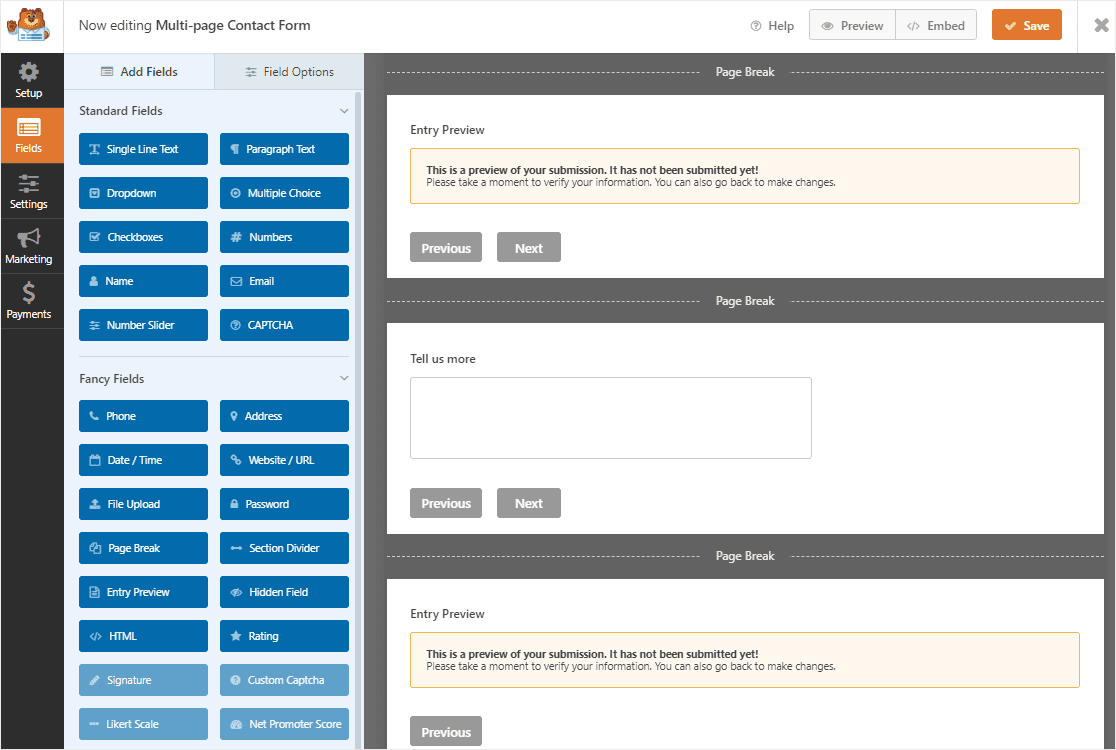
你寫信給我們說你想確保人們在填寫表單的整個過程中預覽他們的表單數據,所以我們做到了。
我們認為您會非常喜歡在表單上使用多個條目預覽字段,在這種情況下,讓某人有機會仔細檢查其詳細信息的準確性很重要。
而且,為您提供對該領域的自定義對我們很重要,因此您可以使其最適合您的潛在客戶、客戶和網站。
入口預覽字段自定義
我們一直在考慮製作可定制的表單以滿足您的業務的確切需求。 因此,我們可以輕鬆自定義新的條目預覽字段。
如果您使用表單內的“條目預覽”字段,則可以選擇編輯“上一個”按鈕上的文本。 在設置中,您可以調整用戶查看預覽時顯示的可選消息。
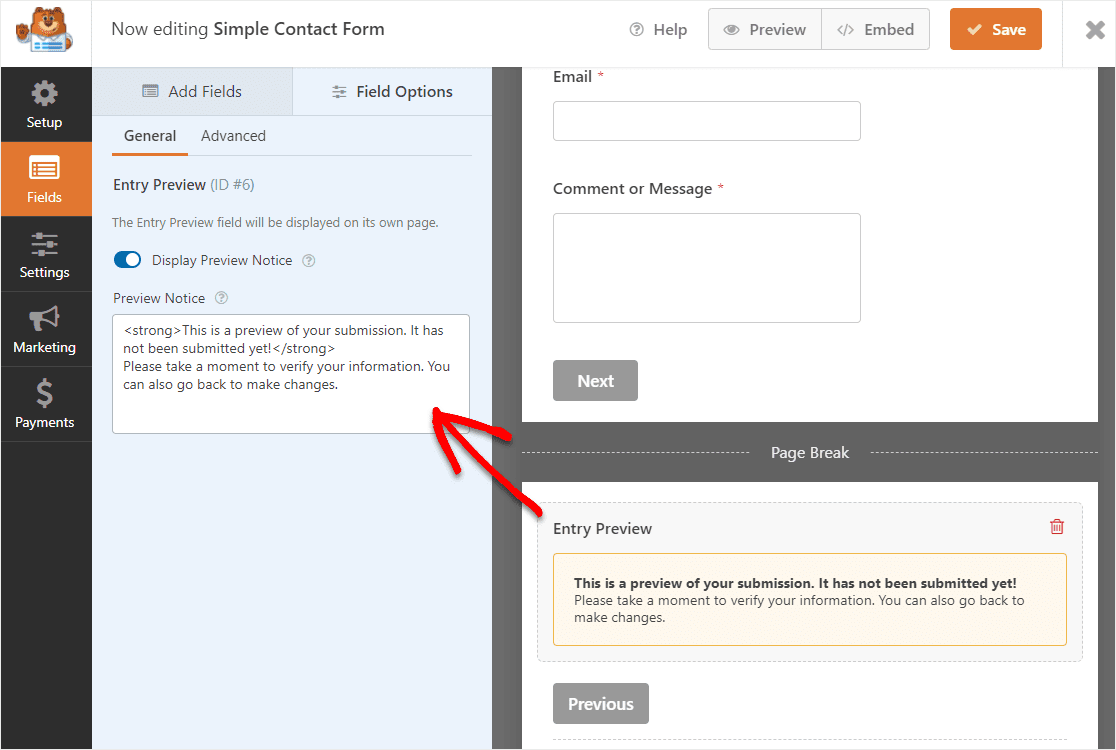
如果您希望將表單上的語言與您品牌的特定語氣保持一致,您將從這些自定義選項中獲益良多。
在此版本中,您還可以利用新的 Entry Preview 功能,使其在有人完成您的表單後顯示,我們將在接下來介紹。
表格確認中的條目預覽
對於那些想在提交表單後顯示條目預覽的人,我們也為您提供了幫助。
WPForms 1.6.9 的新條目預覽功能不僅限於條目預覽字段。 您現在還可以輕鬆地向用戶顯示已完成表單條目的預覽。
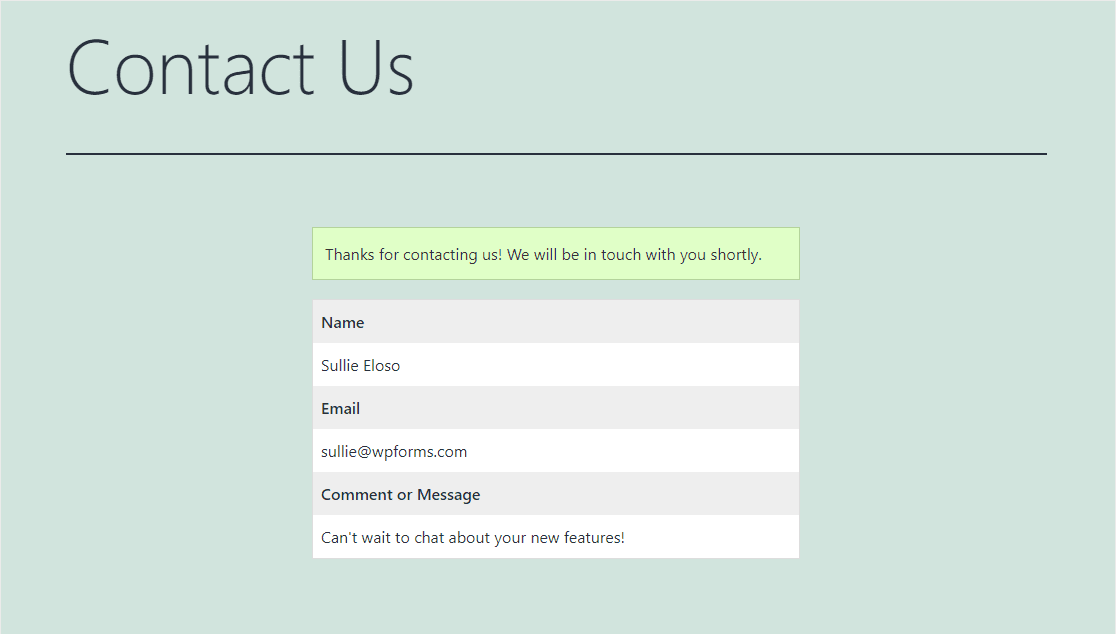
這是通過在表單確認中啟用條目預覽來完成的,因此在提交表單後會立即顯示某人剛剛填寫的所有內容的快照。
啟用此功能後,您的潛在客戶和客戶將在發送信息後立即看到他們的條目詳細信息 - 這對於您希望向人們提供的事件回复或協議和合同等內容特別有用有機會保存為自己的記錄。
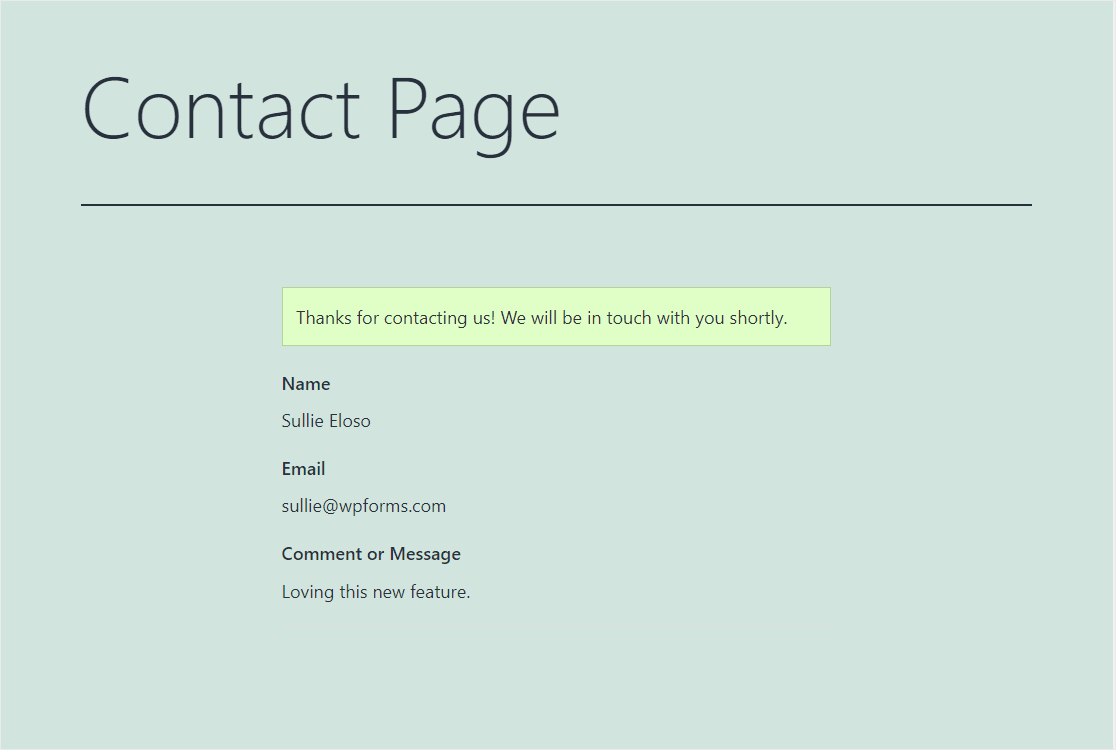
您將在“表單確認”設置中找到“確認後顯示條目預覽”的全新選項。 我們製作了四種不同的可用佈局樣式選項,可以改變您的條目預覽屏幕的外觀。
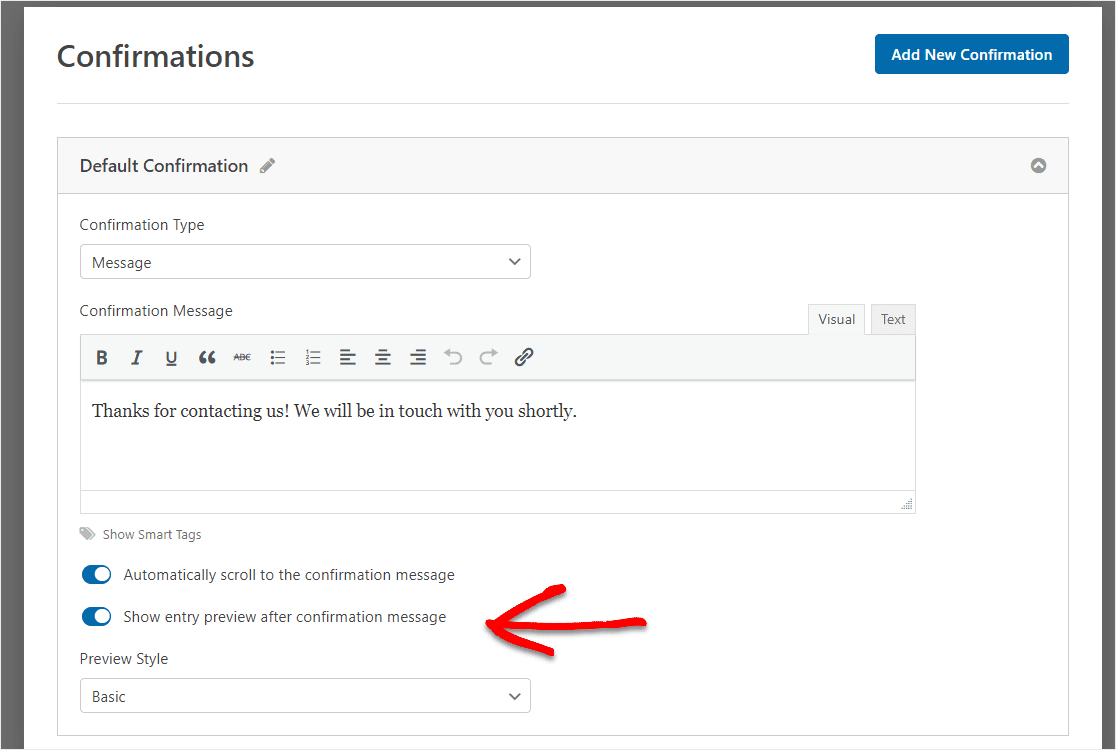
如果您想讓人們有機會執行諸如打印表單條目以供記錄之類的操作,則在表單確認中顯示條目預覽字段會特別有用。

例如,假設您已通過訂單售出活動門票。 您現在可以邀請您的與會者打印他們完成的表格條目,以便參加活動,以便輕鬆、有組織地進行報名流程(和付款證明)。
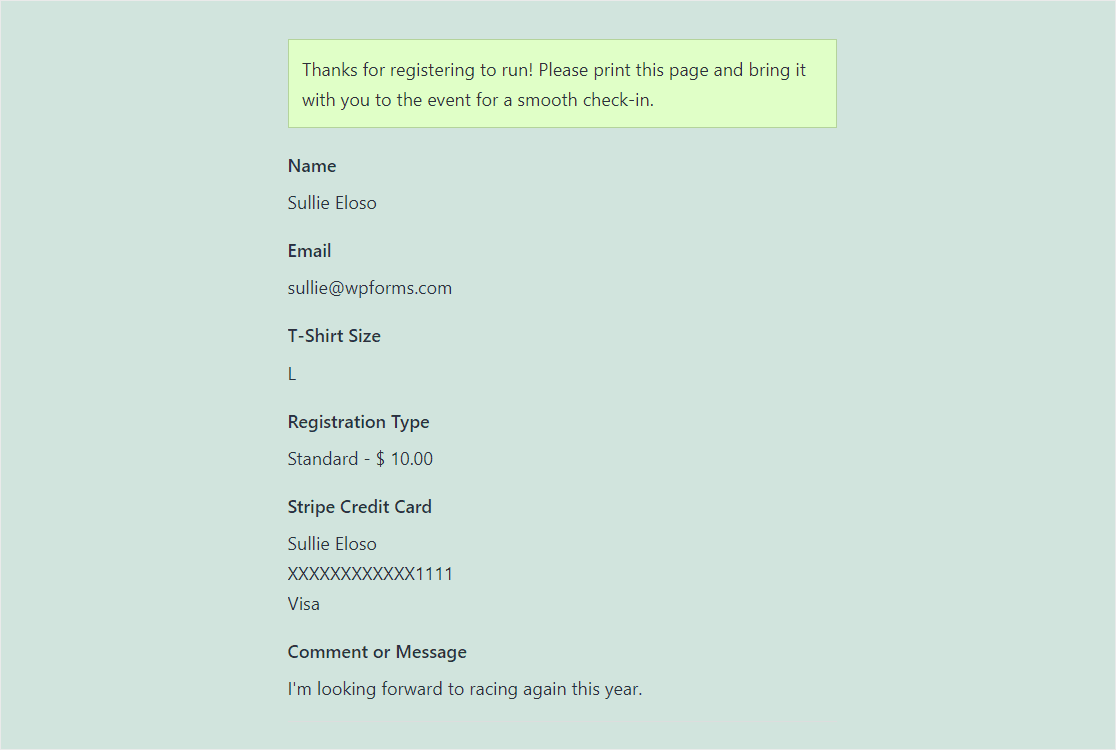
這將有助於在許多方面使表單更易於使用和管理,包括減少錯誤和讓表單用戶立即訪問他們完成的條目。
此外,我們已構建此功能可用於多種佈局選項。
因此,在您的表單確認中使用條目預覽功能時,我們創建了幾個不同的預覽佈局選項供您選擇。
基本條目預覽佈局
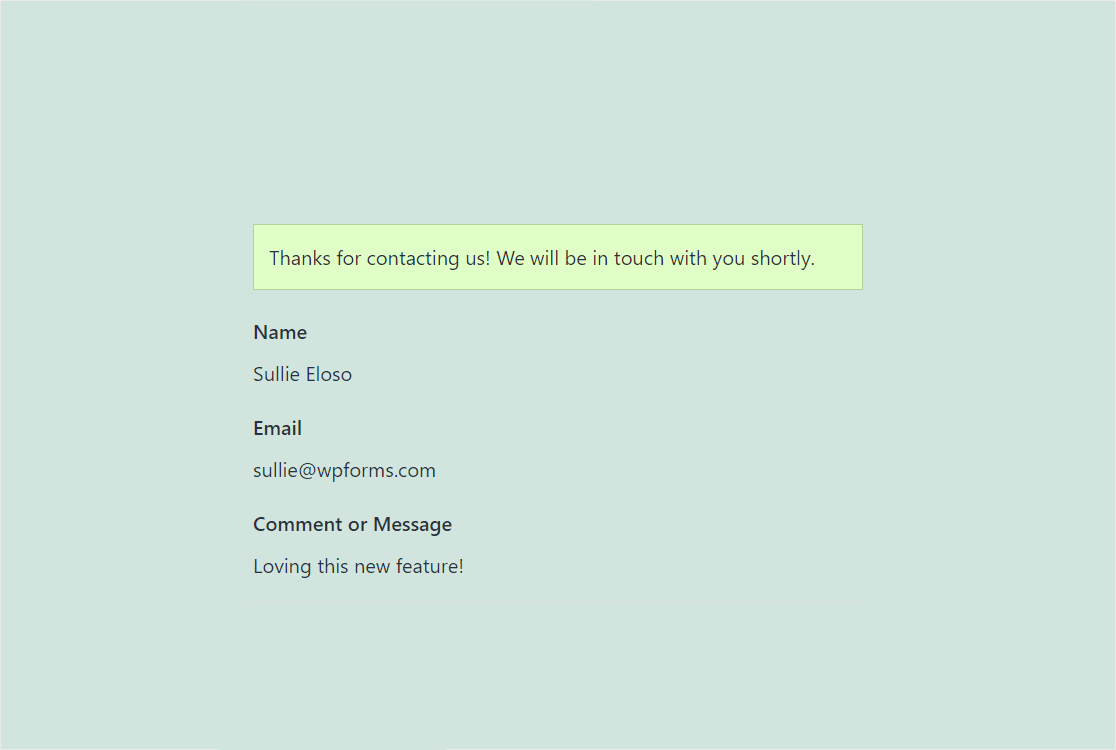
緊湊的條目預覽佈局
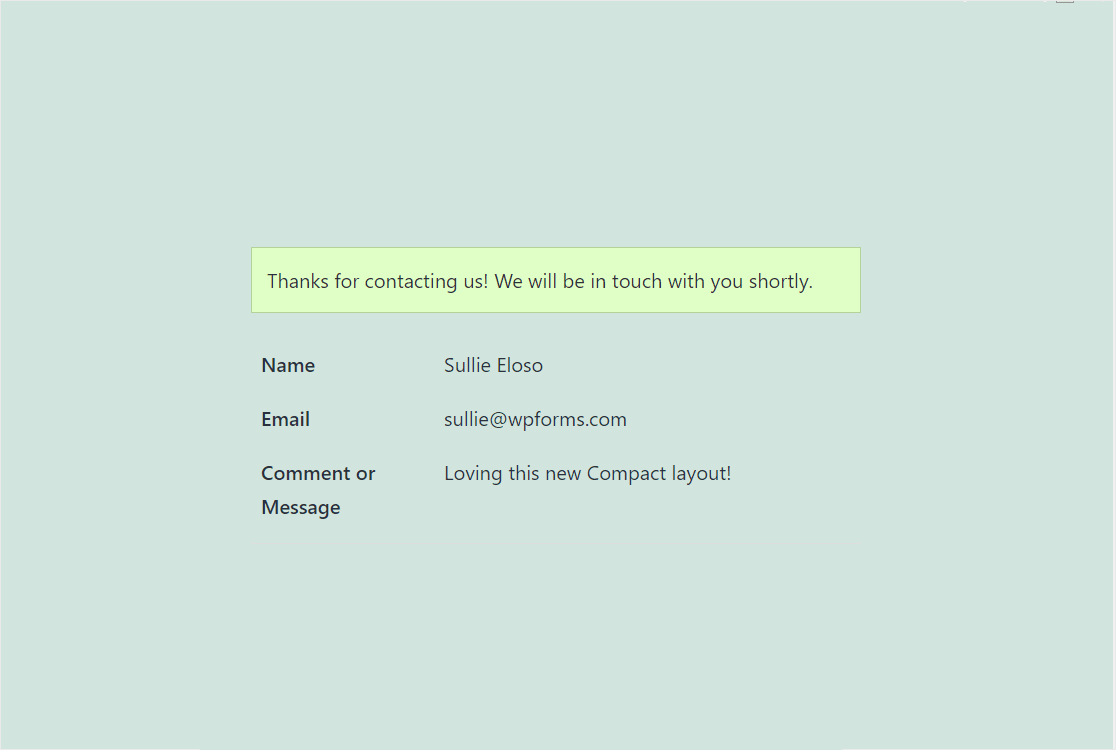
表格條目預覽佈局
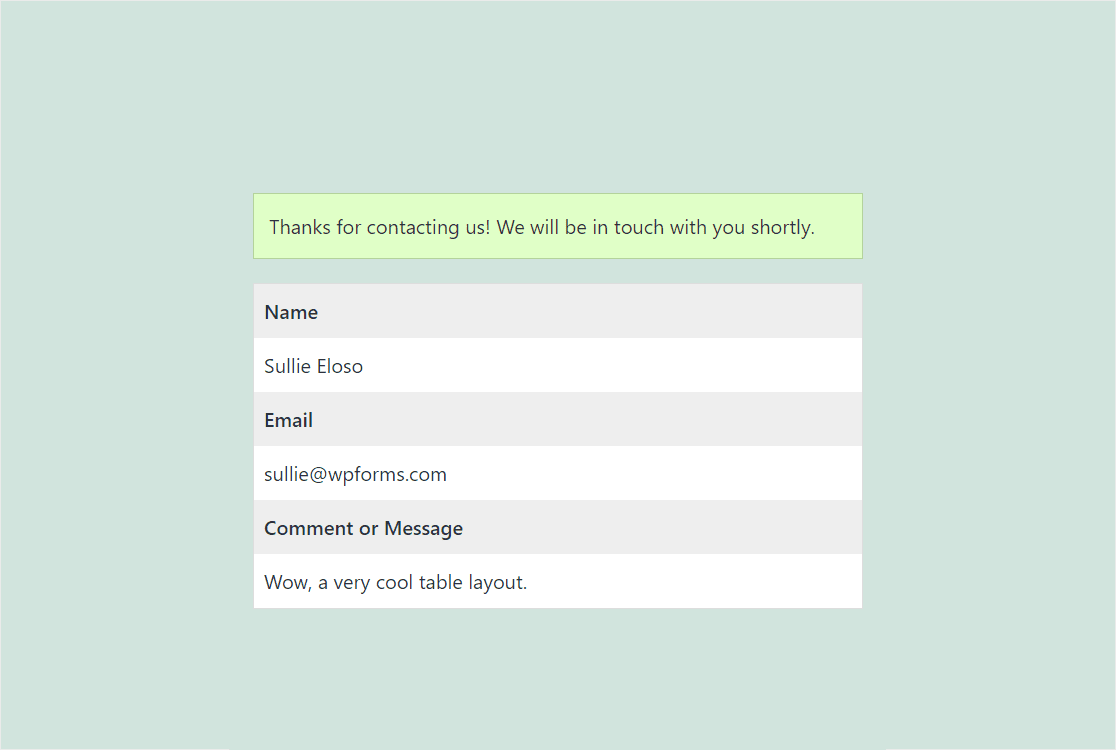
緊湊的表格條目預覽佈局
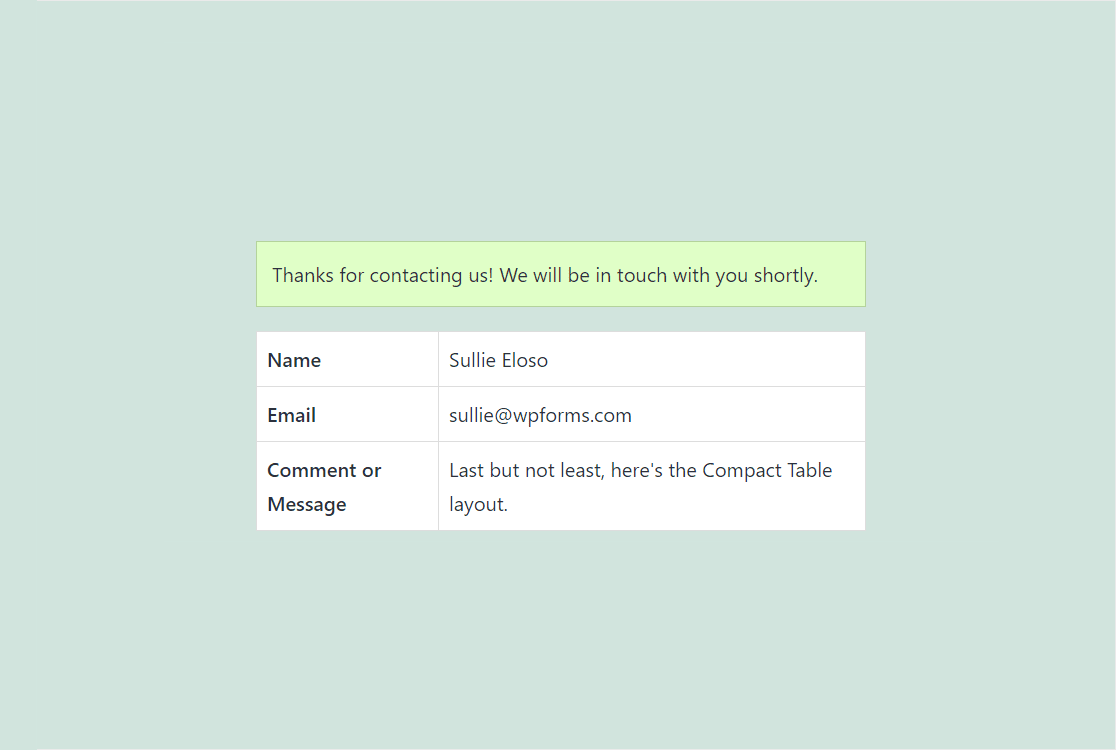
有人點擊提交後的那一刻可能是一個很大的時刻。 因此,我們希望您在自定義表單用戶體驗以滿足您網站的需求(並在您使用時給您的客戶留下深刻印象)時發現這些靈活的選項和不同的佈局選擇會有所幫助。
擴展條目搜索選項
我們使搜索表單條目的詳細信息變得更加容易。
條目搜索欄現在可以搜索未包含在表單字段中的表單條目中的數據,讓您可以快速訪問更有用的數據。
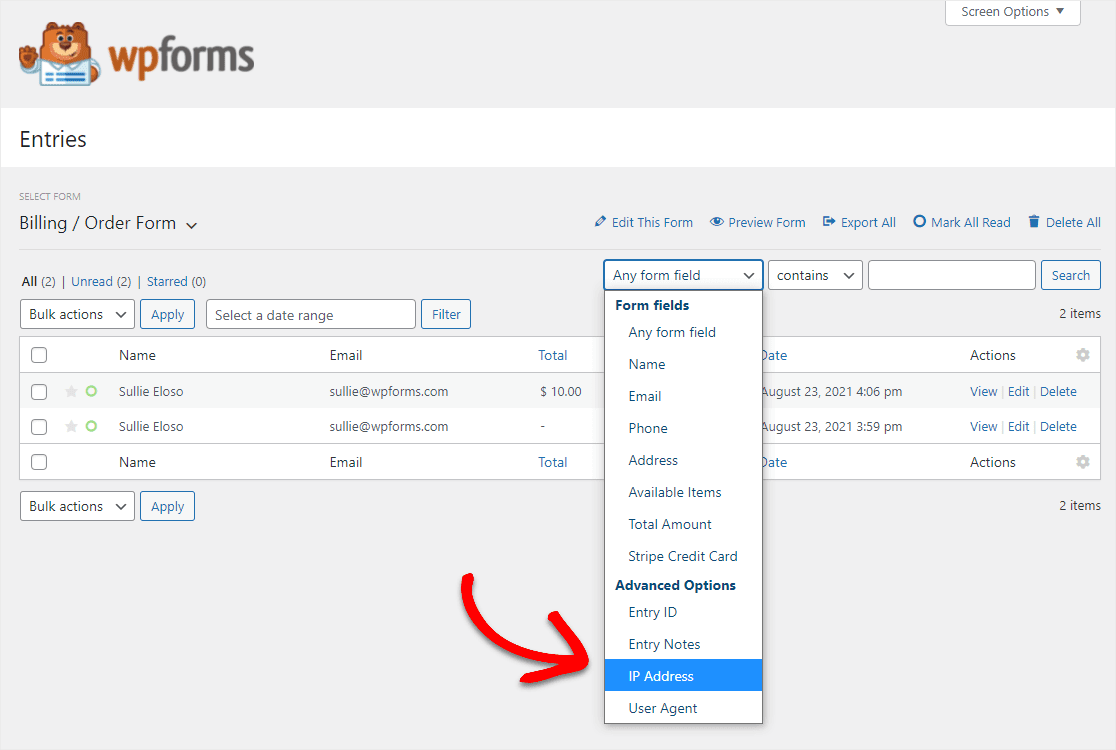
以前,條目搜索欄只能在表單字段內進行搜索。 我們意識到我們需要擴展此搜索功能,以包含可能與您的條目相關且有用的其他數據,例如其他條目詳細信息。
因此,在 1.6.9 更新中,我們擴展了表單提交的可搜索數據,包括:
- 參賽筆記
- 用戶IP
- 條目 ID
- 用戶代理
我們希望提供這些新的搜索功能,以便您可以快速有效地訪問表單中可能需要的特定詳細信息。
由於您可以導出表單條目,我們希望確保在您的條目導出中包含更多搜索過濾器。
附加條目導出搜索過濾器
由於條目搜索欄變得越來越強大,我們知道如果我們的條目導出功能沒有這些相同的細粒度搜索和過濾功能,它會不一致。
我們想確保新的高級選項數據將成為我們已經提供的很棒的條目導出過濾器的一部分。 所以您猜對了,您現在將在導出表單條目時在附加信息下看到這些附加過濾選項。
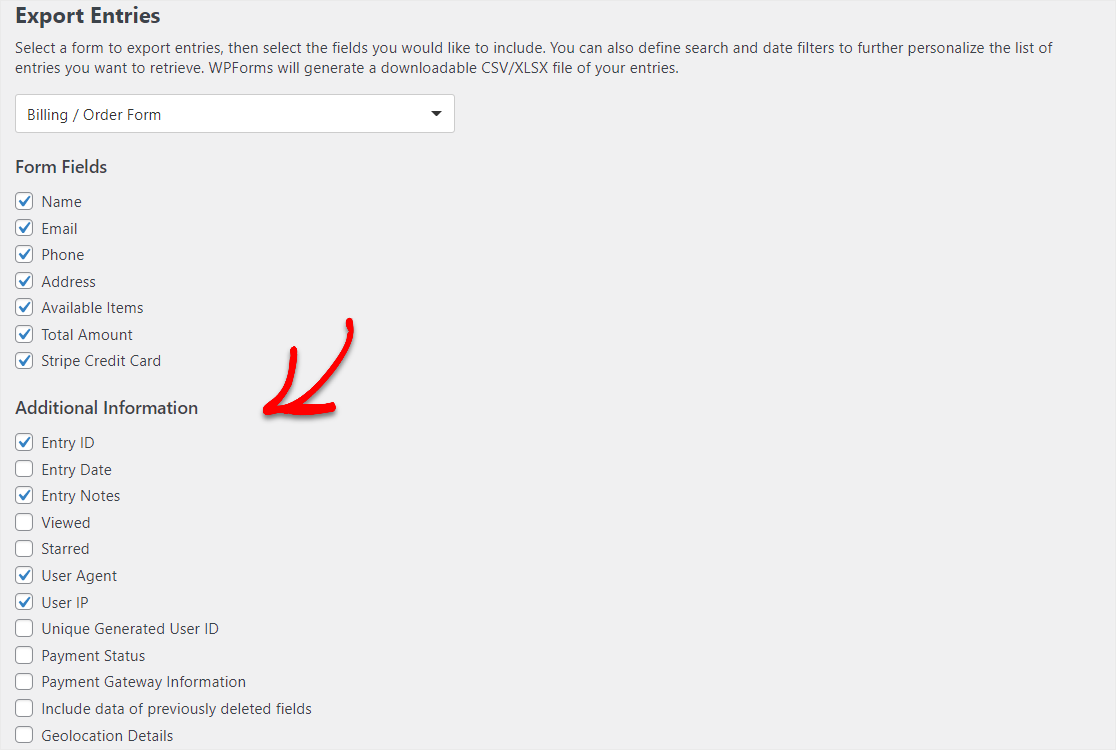
您還可以在“導出條目”屏幕上的這些字段中進行搜索。 意思是,如果您想在導出中包含或排除任何特定內容,您可以這樣做。
例如,假設您注意到一個經常填寫表單的 IP 地址。 使用 WPForms 1.6.9,您可以搜索該特定數據並要求將其從導出中排除。
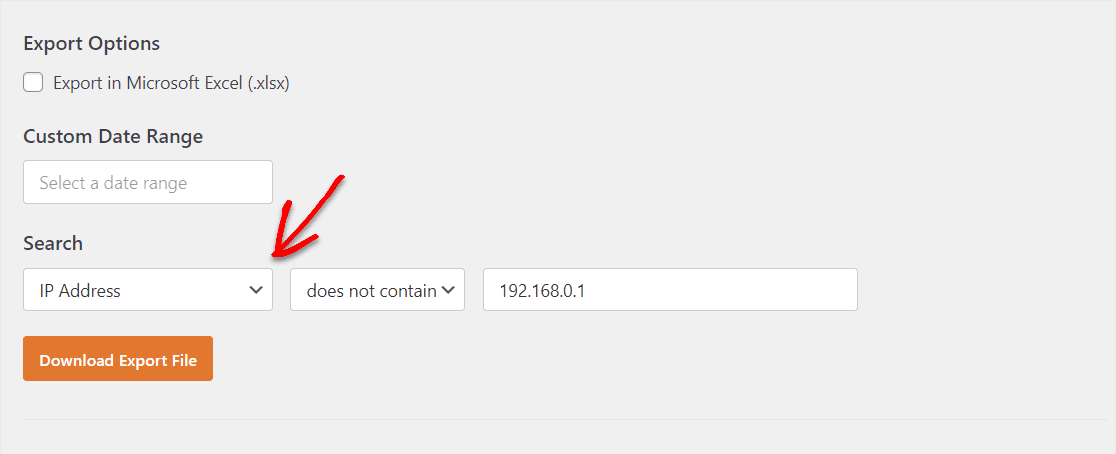
您要求我們通過導出進行更多過濾,以便您可以更快地訪問收集到的數據。 因此,這些新的條目導出過濾器具有很大的靈活性,我們認為它們將真正幫助您將網站收集的所有出色表單數據以各種有影響力的方式為您工作。
所有付費 WPForms 許可證都提供條目管理,包括編輯、搜索和導出表單數據的能力。
表單生成器鍵盤快捷鍵
WPForms 1.6.9 還為表單構建器引入了鍵盤快捷鍵。
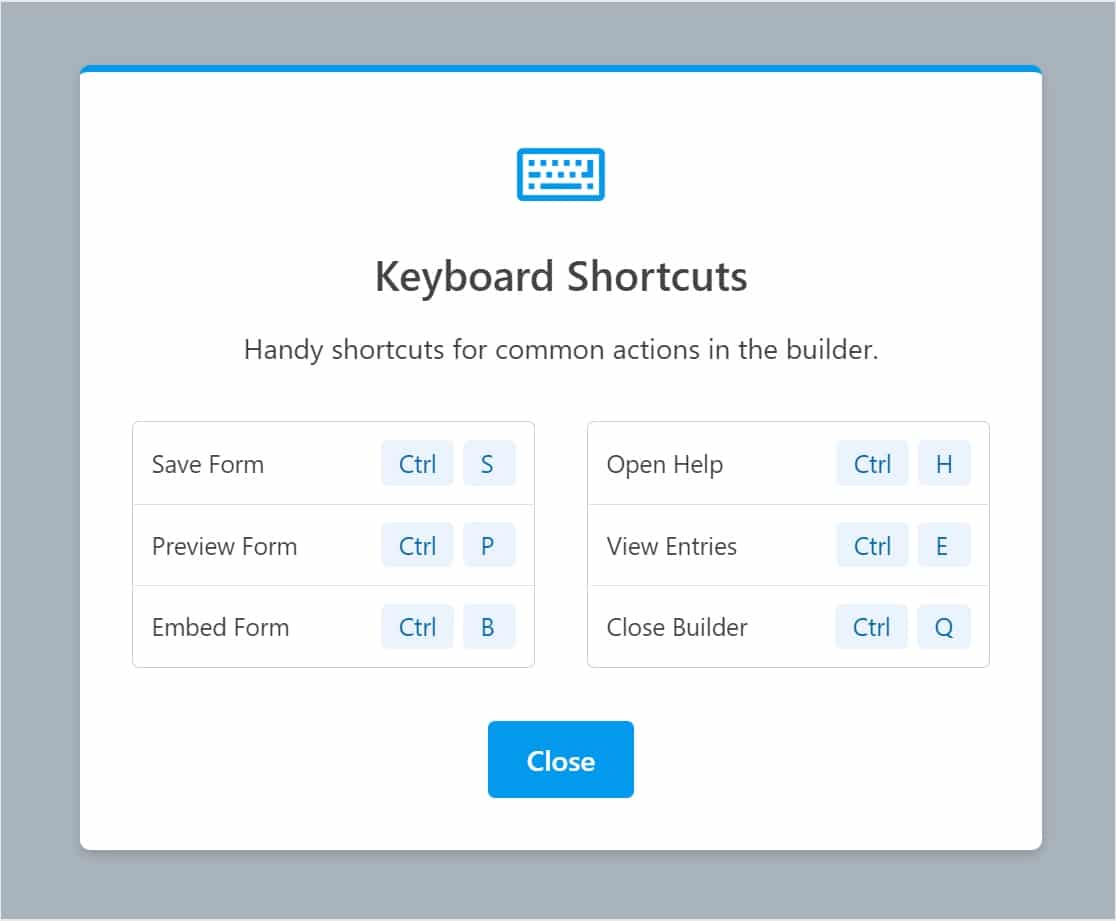
只需使用 Ctrl + / 從表單構建器打開此屏幕,您將看到一個包含以下可選快捷方式的信息性屏幕:
- Ctrl + S =保存表格
- Ctrl + P =預覽表單
- Ctrl + B =嵌入表單
- Ctrl + H =打開幫助
- Ctrl + E =查看條目
- Ctrl + Q =關閉構建器
準備好後,您可以通過再次按 Ctrl + / 或退出來輕鬆關閉快捷方式屏幕。
這些快捷方式易於記憶,對於想要更快地完成表單構建過程的高級用戶來說應該非常有用。
結束 WPForms 1.6.9
這就是對插件的這個巨大更新的全部內容,但總有更多的指日可待。
如果您對新功能或其他想法有任何要求,我們一直在傾聽並希望收到您的來信。 請隨時與我們聯繫或在此處發表評論。
我們要感謝您在使 WPForms 成為最好的 WordPress 表單構建器方面的所有支持和反饋。
Jared 和 WPForms 團隊
PS 沒有 WPForms Pro 許可證? 單擊此處立即開始並親自體驗全新的 Entry Preview 功能。
